
Ogni router è dotato di un software chiamato interfaccia web. È da lì che tutte le impostazioni sono effettuate riguardanti il funzionamento del dispositivo e della rete globale. Tuttavia, l'ingresso in tale menu viene eseguito inserendo il login e la password appropriati, che si desidera determinare l'utente da solo. Oggi imparerai dei quattro metodi disponibili per completare il compito.
Prima di iniziare la familiarizzazione con i seguenti modi, chiarishiamo che ti consentono di scoprire i dati standard per l'autorizzazione, che sono impostati per impostazione predefinita. Se il nome dell'account e la password sono stati modificati manualmente dall'utente, per determinare queste informazioni con qualsiasi mezzo ausiliario, non funzionerà.
Metodo 1: adesivo sul router
L'opzione più semplice per determinare le informazioni necessarie è quella di visualizzare le informazioni scritte sull'adesivo, che si trova sul retro o sul fondo del dispositivo. Qui troverai il nome utente, la password e l'indirizzo a cui l'autorizzazione viene effettuata in Internet Center. Dopodiché, verrà lasciato solo per aprire qualsiasi browser Web conveniente e inserire i dati pertinenti lì. Questo metodo, come tutti gli altri, è adatto a tutti i modelli di router, quindi non forniremo specifici chiarimenti sull'attrezzatura da specifici produttori.
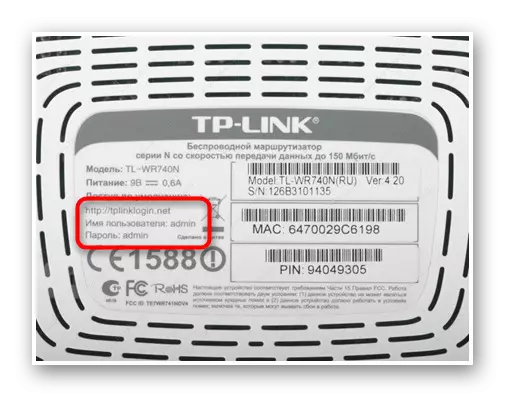
Se l'adesivo non può essere rilevato o si è rivelato in tale stato che le iscrizioni semplicemente non potevano smontare, non disperare e sentirsi libere di andare alle seguenti opzioni fino a trovare quella che sarà ottimale.
Metodo 2: casella dal router
Assolutamente ogni router, se è venduto nuovo nel negozio ufficiale o nei diversi punti di vendita, è confezionato in una scatola di plastica o una scatola di un altro materiale. Il produttore su questo pacchetto scrive tutte le informazioni necessarie sul dispositivo, ad esempio specifiche o caratteristiche di utilizzo. In alcuni casi, puoi anche trovare l'indirizzo e i dati per inserire l'interfaccia Web impostata per impostazione predefinita. Se hai accesso alla casella, esaminare attentamente tutte le iscrizioni per capire se ci sono informazioni sul nome degli utenti e del tasto di accesso.

Metodo 3: istruzioni per il dispositivo
L'istruzione per il router è un'altra fonte di ottenere i dati necessari. Puoi trovare la sua versione di carta nella scatola stessa, ma spesso è persa, quindi suggeriamo di utilizzare un'alternativa. Consiste nel trovare una versione elettronica di istruzioni. Il modo più semplice per farlo attraverso il sito ufficiale del produttore del dispositivo. Analizziamo questo metodo sull'esempio TP-Link e si respinge dalle funzionalità dell'interfaccia dello sviluppatore selezionato, cercando di trovare il menu giusto.
- Trova attraverso la ricerca nel browser la pagina ufficiale della società Developer Router e apri la sezione "Supporto" lì.
- Nella barra di ricerca visualizzata, inserire il nome del modello e vai al risultato appropriato.
- Nella pagina Equipment, passare alla scheda "Supporto".
- Scegli un'istruzione adeguata tra tutte le documentazione. Questo potrebbe essere, ad esempio, una lezione per la personalizzazione rapida o il manuale utente.
- Si apre un documento PDF. Se viene scaricato, può essere aperto quasi attraverso qualsiasi browser conveniente o uno dei programmi pertinenti. Nel documento, trova le istruzioni di connessione Internet e all'inizio vedrai un passo in cui l'algoritmo di ingresso è mostrato nel centro Internet e vengono scritti i dati standard per l'autorizzazione.
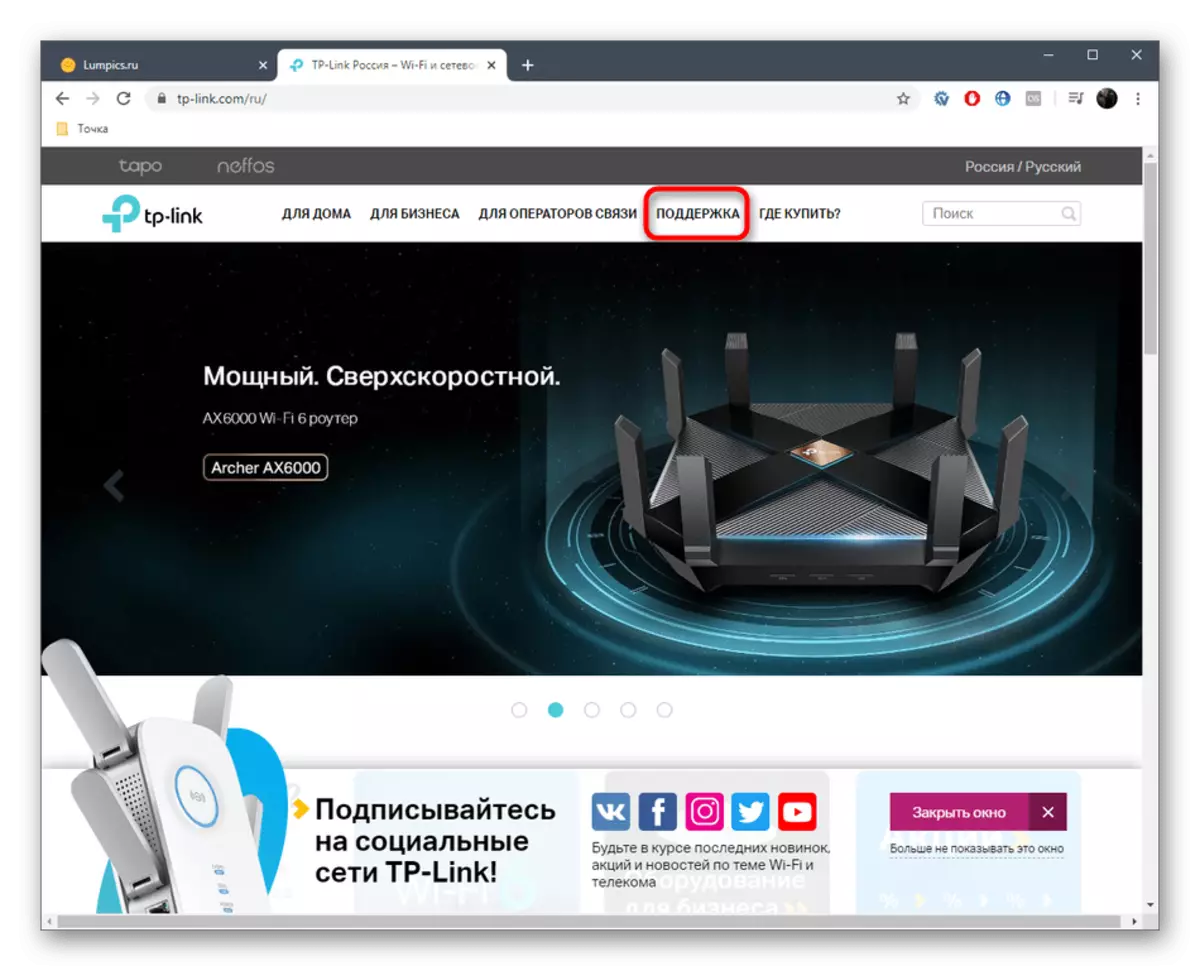
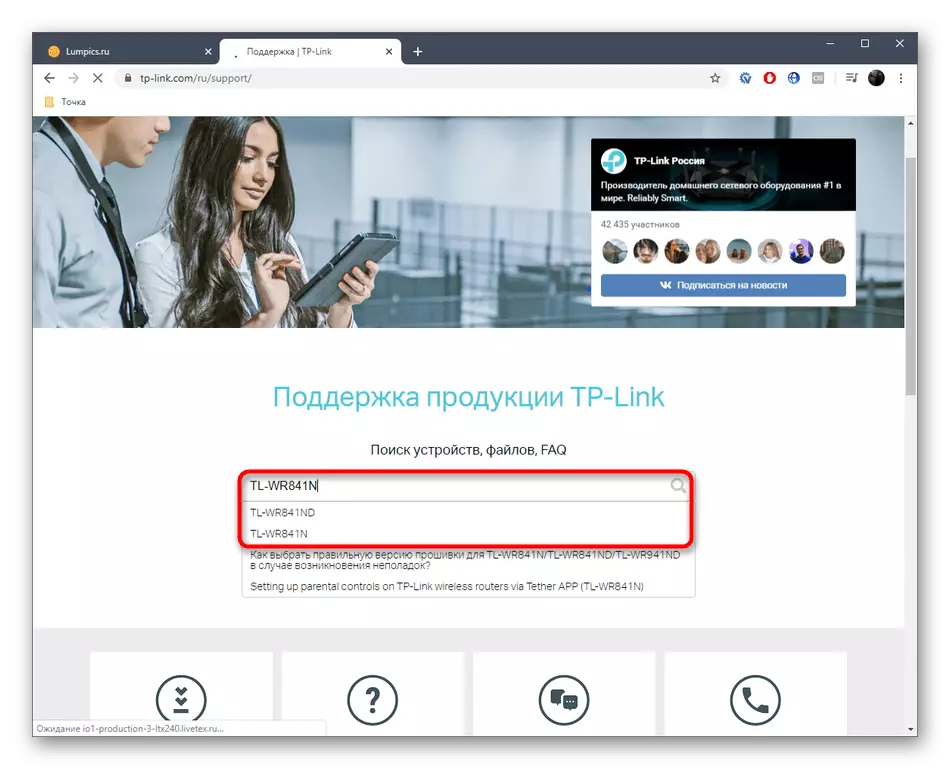
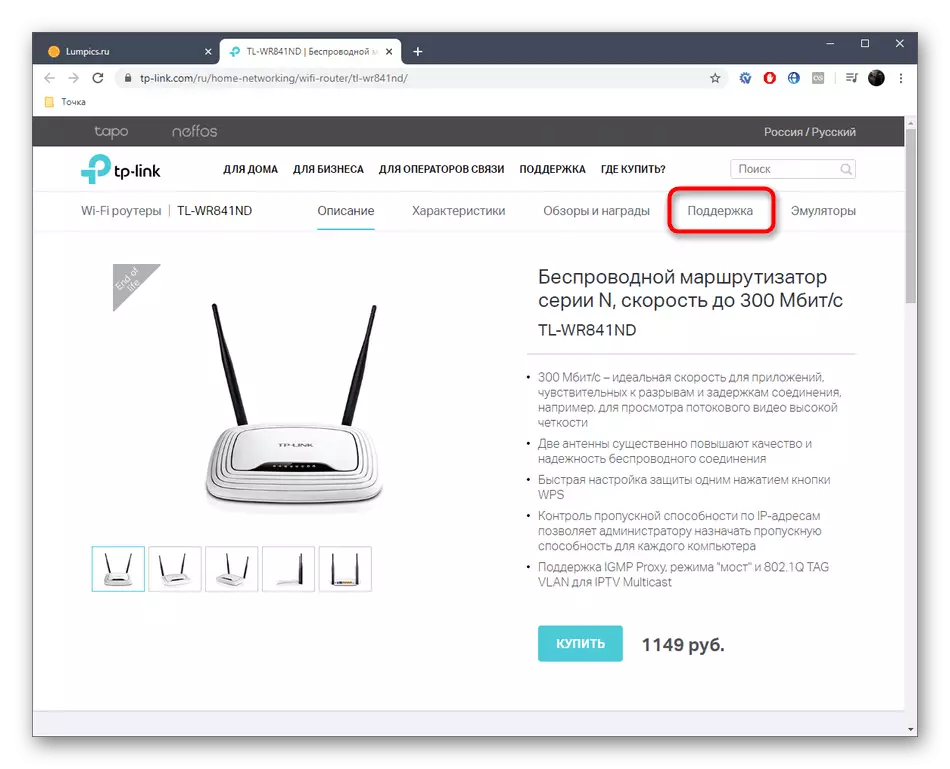
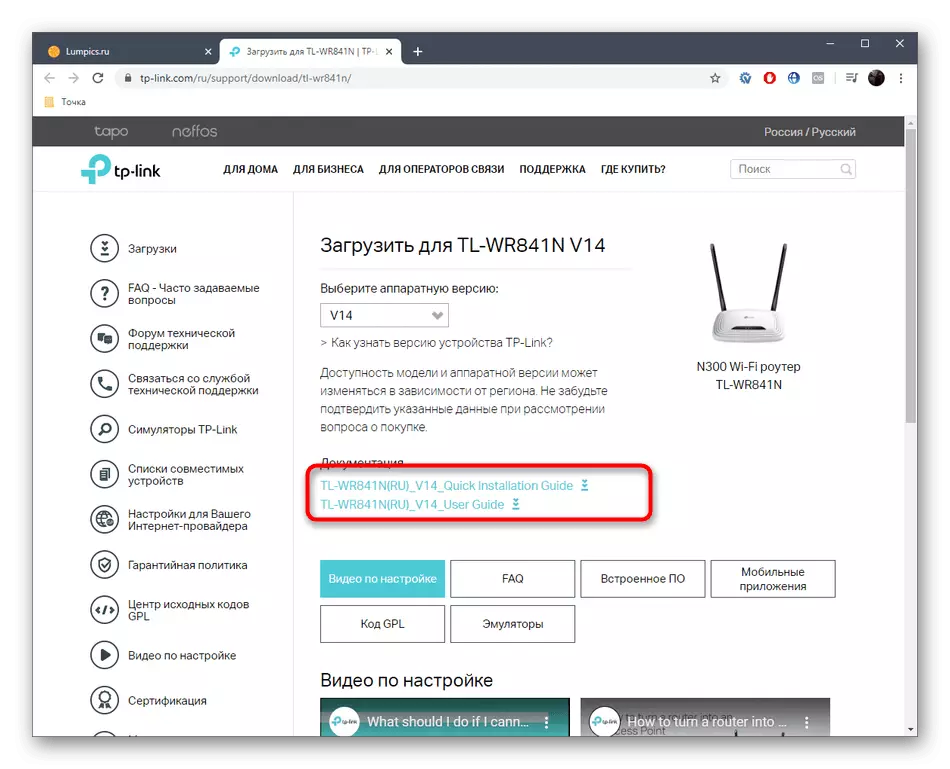
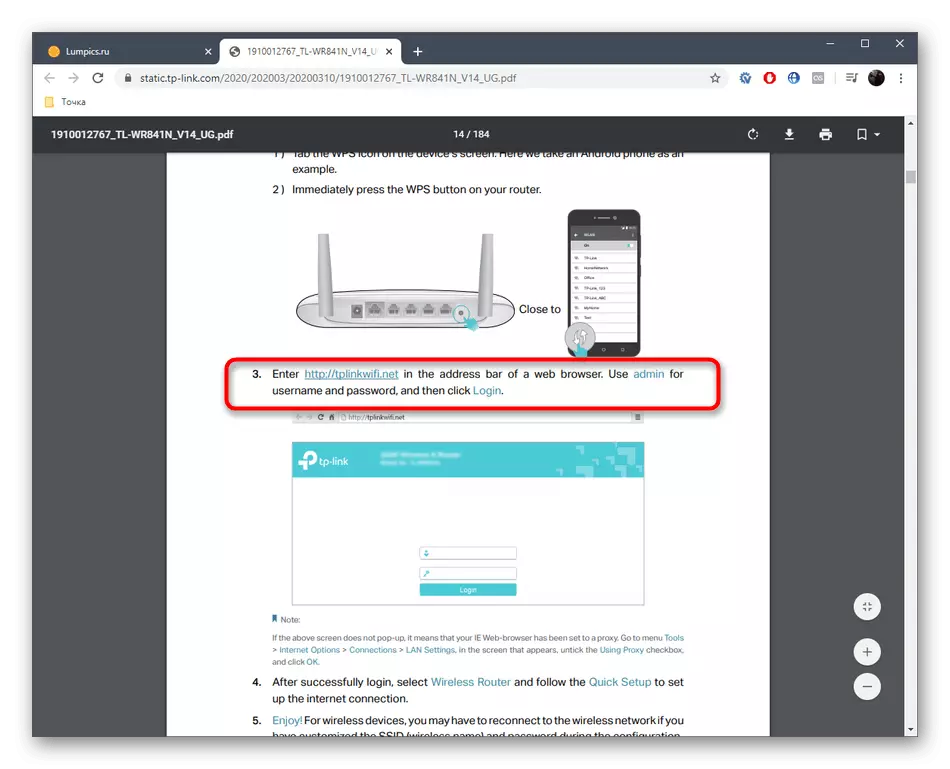
Rimane solo per applicare le informazioni trovate in pratica per inserire l'interfaccia web del router senza problemi, utilizzando le istruzioni o le raccomandazioni del fornitore.
Metodo 4: Sito web RouterPasswords
L'ultimo metodo del nostro manuale è utilizzare la fonte aperta di RouterPasswords. Tutte le password standard sono raccolte su questo sito e modelli di accesso dei router da diversi produttori. Devi solo selezionare le apparecchiature desiderate e scoprire questi dati come segue:
Vai al sito web del routersswords
- Utilizzare il riferimento sopra per andare alla pagina principale del sito Web RouterPasswords. Qui, seleziona il produttore del router dall'elenco pop-up.
- Dopodiché, fai clic sul pulsante arancione "Trova password".
- Dai un'occhiata all'elenco dei modelli ricevuti, trova il desiderato e vedere quale nome utente e password sono predefiniti.
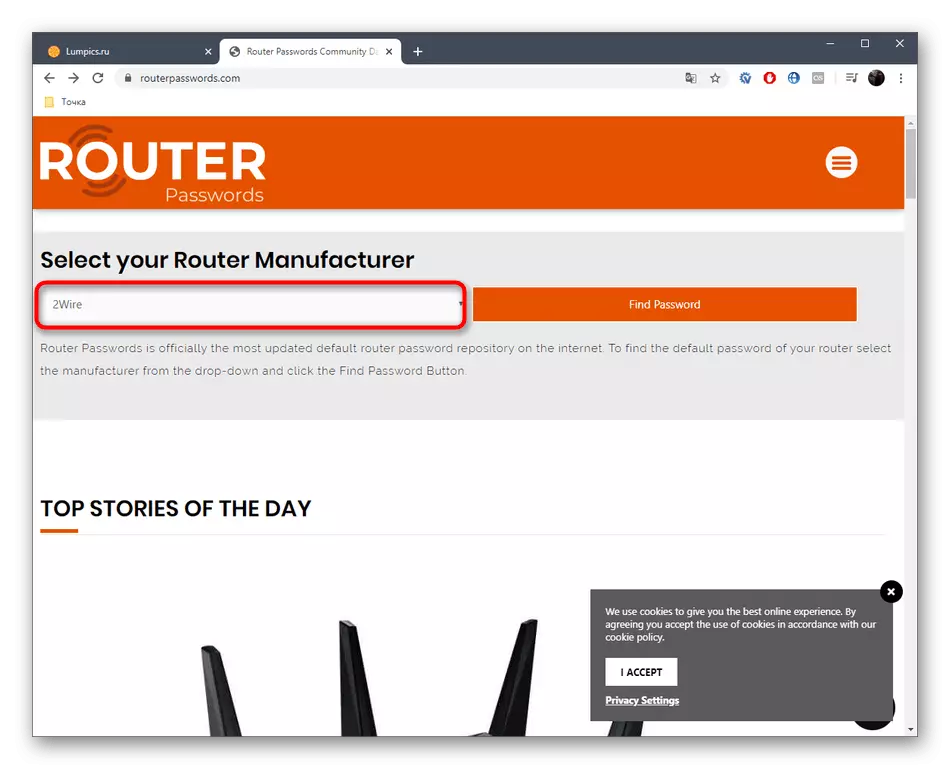
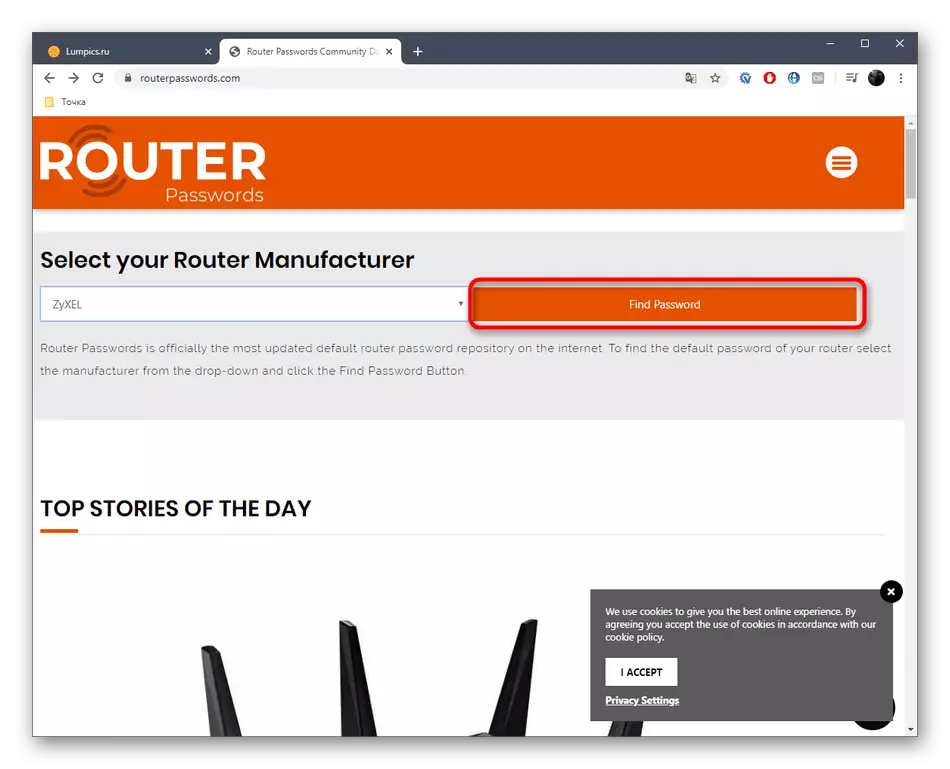
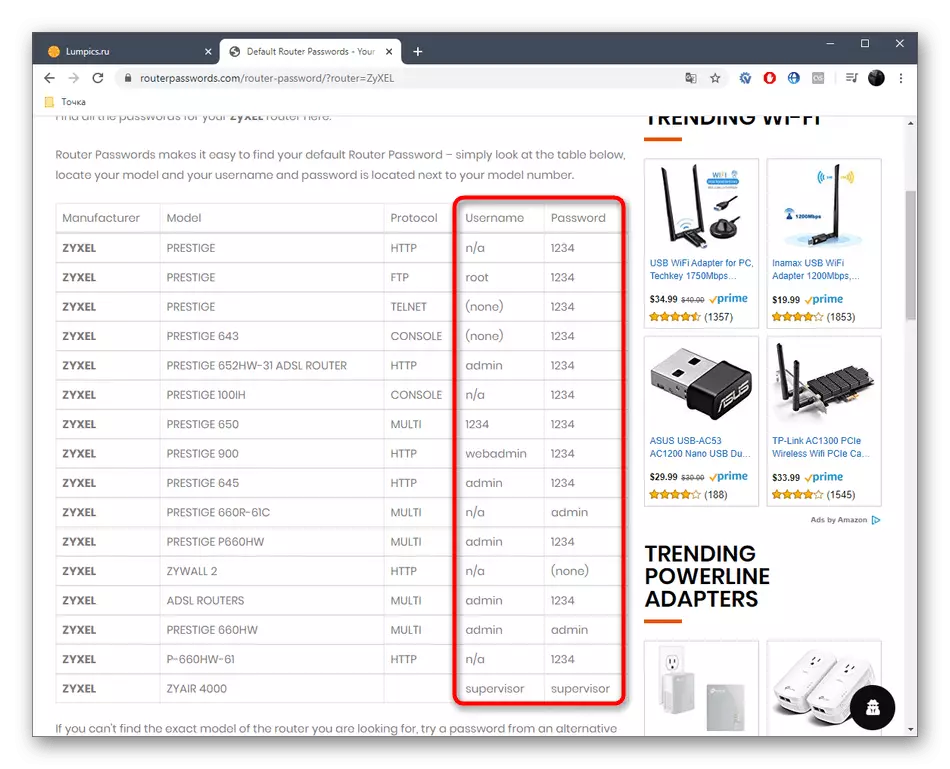
Se è stato identificato il nome utente standard e la chiave di accesso per l'autorizzazione nell'interfaccia Web del router, ma per qualche motivo l'ingresso nelle impostazioni non viene effettuato, molto probabilmente, questi dati sono stati modificati manualmente e lo scarico è necessario se li trovi fallisci . Dopo il ritorno alle impostazioni di fabbrica, la password e il login saranno impostati sul valore predefinito, ma l'intera configurazione di rete può essere presa in considerazione.
Per saperne di più: Reset della password sul router
Hai appena avuto familiarità con i quattro metodi Integer per definire un login e una password per inserire le impostazioni del router. Scegli il tuo preferito e scopri le informazioni desiderate per accedere all'interfaccia Web senza problemi e procedere a ulteriori impostazioni.
